 中文輸入自 Win 8 以後就是大災難,微軟官方從未根本解決問題。我在 Win 8 的解決方式可參考「讓 WIN8 能用 CTRL + SPACE 切換中英輸入」,主要解決這兩件事:
中文輸入自 Win 8 以後就是大災難,微軟官方從未根本解決問題。我在 Win 8 的解決方式可參考「讓 WIN8 能用 CTRL + SPACE 切換中英輸入」,主要解決這兩件事:
- 預設輸入改為英數模式
- 可按
Ctrl+Space 切換中英輸入
一、基本二訴求
先簡單說明一下,為何 Windows 輸入及切換要順暢、有效率,必須解決這基本的兩大訴求: 1. 預設輸入英數模式雖然我們使用的系統環境是中文,然而進入 windows 後,最先開始輸入的字元,卻不一定是中文。將預設字元改為英數的理由如下:- 進入系統後,第一個要輸入的字元,是中文的機率小於 50% 的話,就應該改為英數模式,才會是有效率的配置。
- 使用瀏覽器常會輸入網址字串,必須是英數模式
- 前端工作者、工程師等很多領域,會很常使用英數
- Shift:切換中英模式 → 缺點為很常誤按 Shift,導致要常常切來切去,非常不方便
- Ctrl+Shift:切換同語言的輸入法 → 這個組合鍵很不好按,比較浪費時間
- Win+Shift:切換不同語言的輸入法 → 這個組合鍵比
Ctrl+Shift 稍微好按,但仍然沒Ctrl+Space 順暢
二、微軟注音
首先以最多人使用的微軟注音來說明。 1. 預設英數模式如果只有一種輸入法「微軟注音」,沒安裝任何其他語系、輸入法時,狀況最為單純,只要按照以下流程,就能預設使用英數來輸入: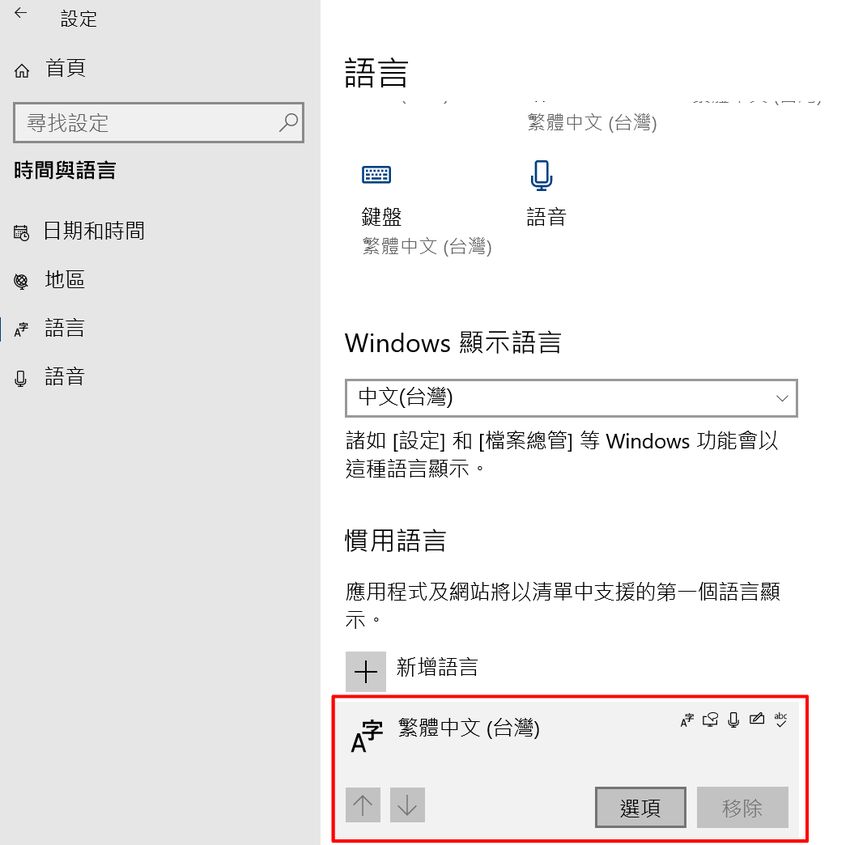 Windows 開始 → 設定 → 時間與語言 → 語言 → 繁體中文 → 選項
Windows 開始 → 設定 → 時間與語言 → 語言 → 繁體中文 → 選項
 選擇「微軟注音」 → 選項 → 一般 → 預設輸入模式選擇「英數字元」即可
2. 按 Ctrl+Space 切換中英輸入只要按照以下流程,就能使用 Ctrl+Space 切換中英輸入:
選擇「微軟注音」 → 選項 → 一般 → 預設輸入模式選擇「英數字元」即可
2. 按 Ctrl+Space 切換中英輸入只要按照以下流程,就能使用 Ctrl+Space 切換中英輸入:
 回到 Windows 開始 → 設定 → 裝置 → 輸入 → 進階鍵盤設定
回到 Windows 開始 → 設定 → 裝置 → 輸入 → 進階鍵盤設定
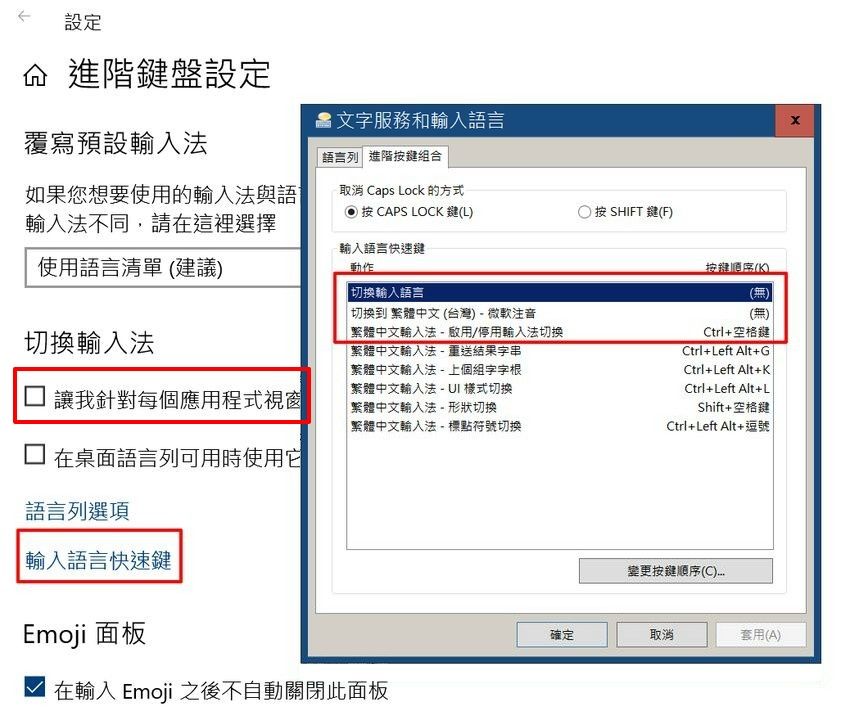 輸入語言快速鍵 → 進階按鍵組合
輸入語言快速鍵 → 進階按鍵組合
- 切換輸入語言:改成「無」,可取消按
Shift 切換中英輸入 - 繁體中文輸入法 - 啟用/停用輸入法切換:確認這裡設定的是
Ctrl+空格鍵 即可 - 這一點為補充,使用多種輸入法時,「讓我針對每個應用程式視窗使用不同輸入法」最好不要勾選,免得切換後亂跳
三、安裝多種輸入法
前面說的是只有一種輸入法,以下說明安裝多種輸入法時,如何作到「基本二訴求」。 1. 預設英數模式假設主要中文輸入法是「微軟注音」:- 需要另外選一個輸入法作為英數模式,例如可以新增 Windows 預設的「Microsoft 速成」輸入法
- 將「速成」輸入法的 "預設輸入模式" 設定為 "英數字元"
- 然後將「微軟注音」的 "預設輸入模式" 設定為 "中文"
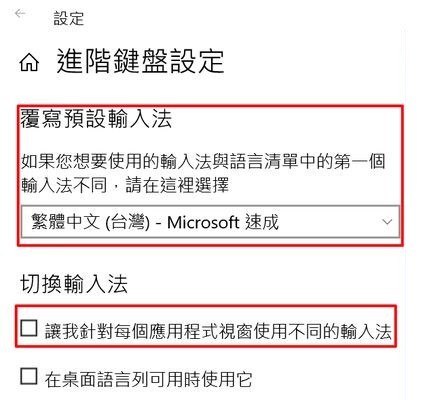 接著從 Windows 開始 → 設定 → 裝置 → 輸入 → 進階鍵盤設定,如上圖畫面:
接著從 Windows 開始 → 設定 → 裝置 → 輸入 → 進階鍵盤設定,如上圖畫面:
- 覆寫預設輸入法:選擇「速成」輸入法 → 如此預設就能進入英數模式
- 切換輸入法:務必取消勾選「讓我針對每個應用程式視窗使用不同輸入法」,才能確保預設使用「速成」輸入法
四、自行安裝輸入法(酷音)
除了 Windows 預設輸入法,如果使用自行安裝的輸入法,例如嘸蝦米輸入法,或是我為了許氏鍵盤所使用的酷音輸入法,作法可能都不太一樣,得視該軟體功能設計是否完善、照顧使用者體驗。 1. 酷音輸入法 Win10 最新版本下載網頁可前往 Github 官網:酷音輸入法 PIME最新版本叫出設定畫面時,會改用瀏覽器開啟,往下捲到底可看到一個非常重要的選項:- 預設以停用輸入法模式啟動(Windows 8 以上適用)
- 預設輸入以英數模式開始
- 也能使用 Windows 系統預設的
Ctrl+Space 切換中英輸入
- 新增「速成」輸入法,並預設英數輸入
- 將自行安裝的輸入法預設為中文輸入(如果有這個設定的話)
- 其他相關設定與自訂快速鍵的操作同樣即可
五、多種輸入法產生的問題
1. 微軟注音的問題補充一下安裝多種輸入法可能會產生的問題,一開始我的操作方式為:- 使用「微軟注音」作為英數輸入
- 使用「酷音」作為中文輸入
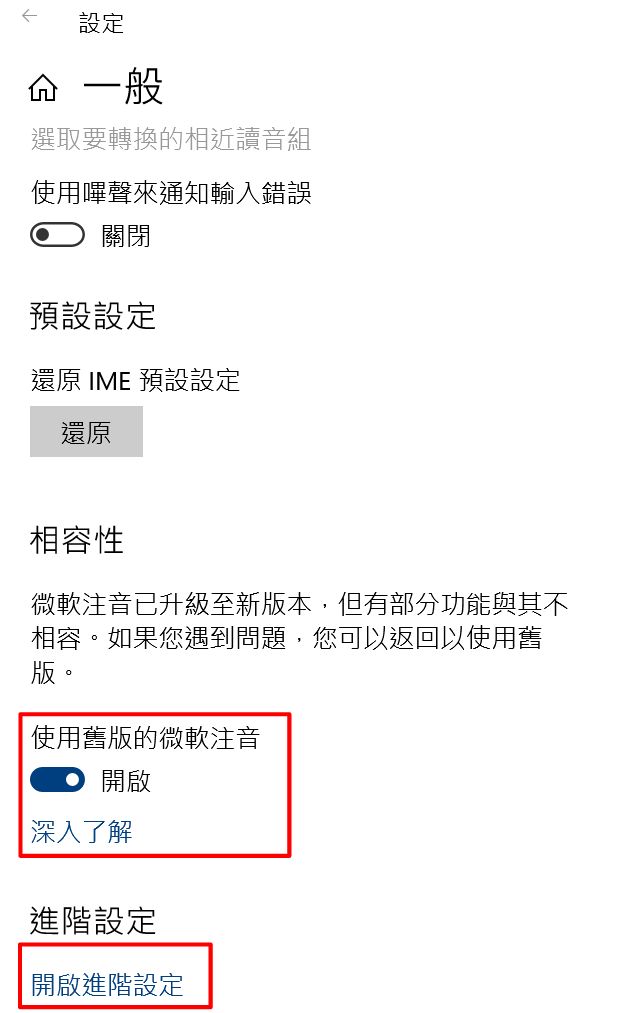 Windows 開始 → 設定 → 時間與語言 → 語言 → 繁體中文 → 選項 → 選擇「微軟注音」 → 選項 → 一般
捲到最底部後,可看到上圖畫面:
Windows 開始 → 設定 → 時間與語言 → 語言 → 繁體中文 → 選項 → 選擇「微軟注音」 → 選項 → 一般
捲到最底部後,可看到上圖畫面:
- Win10 專業版沒有進階設定選項,難怪找不到「智慧型輸入模式自動切換」設定
- 如上圖,選擇「開啟」舊版微軟注音,然後「開啟進階設定」,就可進行設定了
 先在「一般」分頁,確定輸入模式有選擇「英數模式」
先在「一般」分頁,確定輸入模式有選擇「英數模式」
 切換到「進階」分頁:
切換到「進階」分頁:
- 按照前面「微軟社群討論串」的網頁進行修改即可
- 取消按
Shift 切換中英輸入的按鍵 - 最重要的是將「輸入自動切換」改為「不使用」,就不會使用「智慧型輸入模式自動切換」了
- 預設英數輸入使用「微軟注音」似乎會有 bug,可以改用其他系統輸入法,例如本篇舉例的「速成」,比較不會出意外。
- 另一種作法為參考「讓 WIN8 / WIN10 能用 CTRL + SPACE 切換中英輸入」→「三、移除新注音」→「1. 新增英文輸入」,為 Windows 新增語言「英文」,作為英數輸入
- 操作比較麻煩
- 新增過程需要另外安裝檔案、使用一些磁碟空間
更多 Windows 相關文章: